搭建开发环境
文档使用软件安装包后续可能会更新替换为新版本。如果有更新版本,使用新版本即可,无需纠结资料提供的软件安装包为何会与教程使用的版本不一样。
安装STM32CubeIED
安装包获取
开发板配套资料里有CUBE IDE软件包:
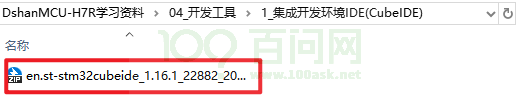
官网(https://www.st.com/en/development-tools/stm32cubeide)直接下载“Cube IDE”,如图所示:

软件安装
安装时,要完全不能有中文信息:安装包所在的路径不能有中文;电脑的用户名也不能是中文!
解压 en.st-stm32cubeide_1.16.1xxxx.zip,解压后的目录路径不要有中文!电脑的用户名也不能是中文!
解压后双击运行st-stm32cubeide_1.16.1xxxx_x86_64.exe,进入安装界面,选择Next >>,如图所示:
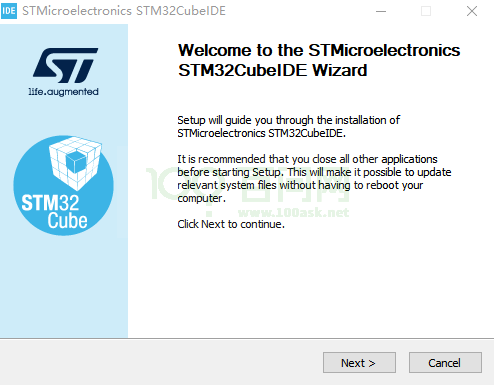
接着进入用户协议界面,勾选同意协议,如图所示:

然后设置安装路径,如果没特殊要求,默认即可,如果是自定义设置,建议为全英文路径,不建议为包含有中文的路径。选好之后点击Next>,如下图所示:

选择需要安装的组件,默认即可,之后点击Install安装,如下图所示:
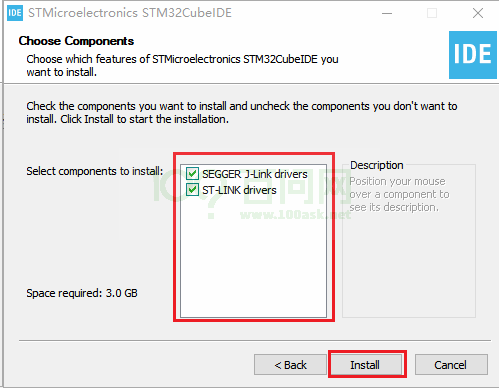
进入安装界面,如下图所示,等待安装完成。

安装完成,点击 Next>,如下图所示:

如下图所示即安装完成,最后点击 Filash 即可:

安装完成后,双击Cube IDE,打开软件,选择工作空间,无特殊要求默认即可,如果是自定义设置,建议为全英文路径,不建议为包含有中文的路径。选好之后点击 Launch 。如下图所示:

之后即可进入STM32CubeIDE软件,后续可以在其中创建工程,开始程序开发:

安装STM32CubeMX
STM32CubeMX是ST意法半导体推出的STM32系列芯片可视化的图形配置工具,用户可以通过图形化向导为Cortex-M系列MCU生成含有初始化代码的工程模板。
使用STM32CubeMX创建STM32的工程,步骤少、上手快。
在开发板配套资料里,有STM32CubeMX的安装软件:

也可以从ST官网(https://www.st.com/zh/development-tools/stm32cubemx.html)下载STM32CubeMX。

解压安装包后,打开即可安装,按照默认选项进行安装即可,安装步骤如下图所示:



安装STM32CubeProgrammer
STM32CubeProgrammer是烧写工具,用户可以通过此工具使用ST-Link、UART、USB等通信接口往STM32处理器烧录Hex、Bin文件。也可以使用Keil通过ST-Link烧写程序,无需使用STM32CubeProgrammer。
开发板配套的资料里有安装软件,根据各自的电脑条件选择使用32位还是64位:

也可以从ST官网(https://www.st.com/zh/development-tools/stm32cubeprog.html)下载。

把软件包解压后打开即可安装,按照默认选项进行安装即可,安装步骤如下图所示:
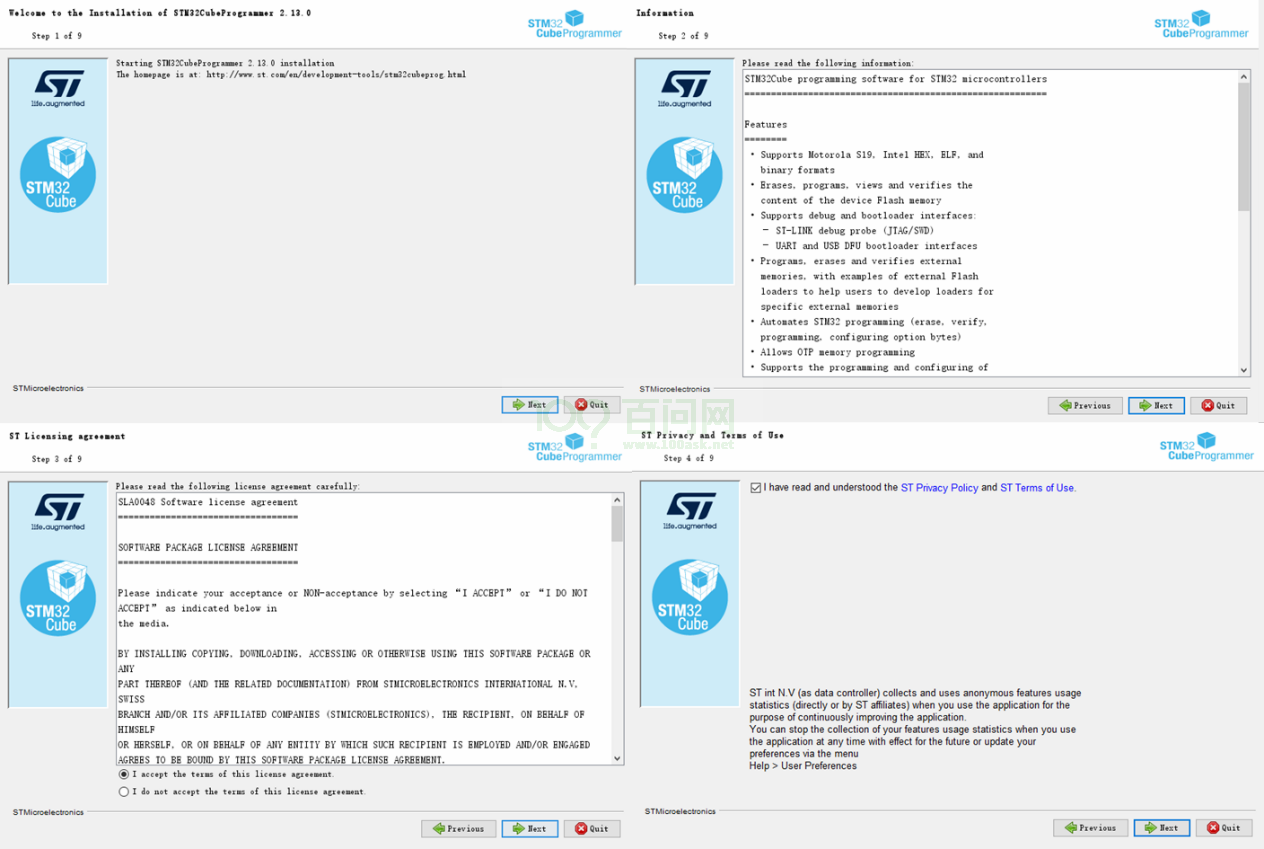

在安装STM32CubeProgrammer过程中会弹出安装ST-Link驱动,根据提示点击下一页或者完成即可:
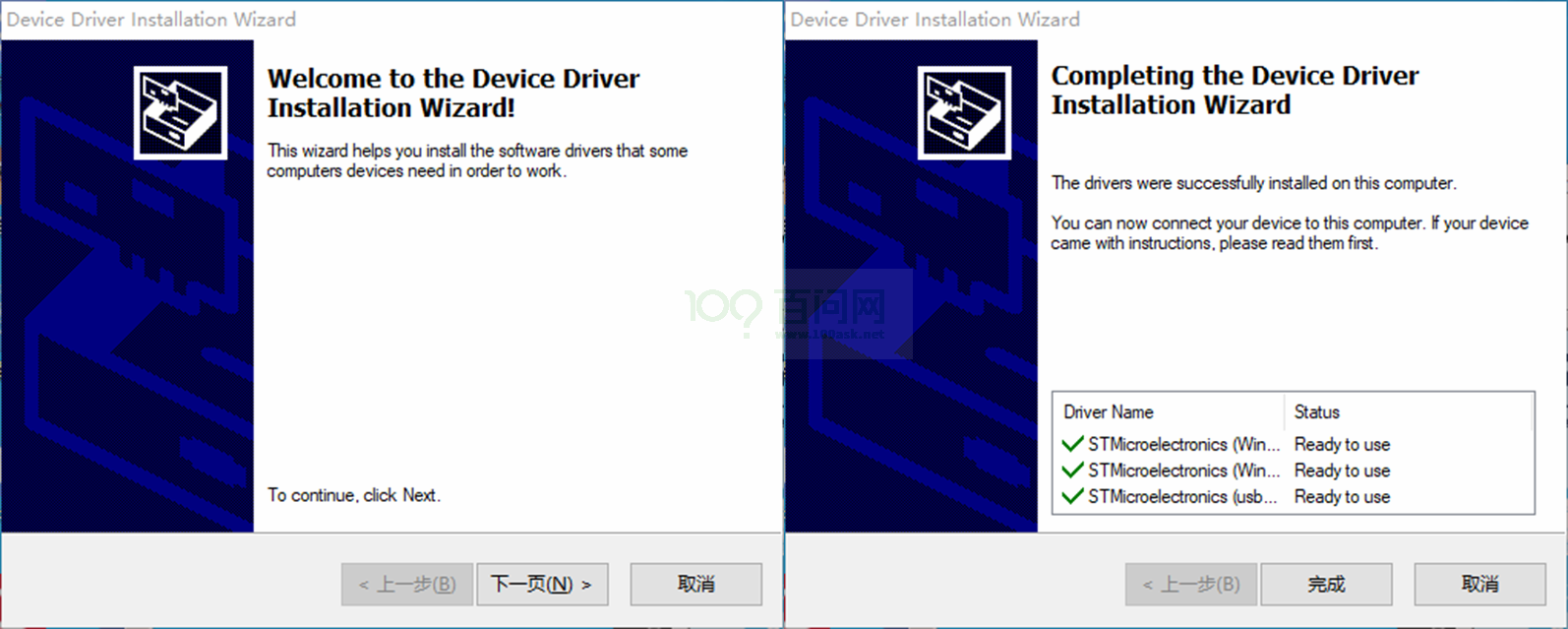
最后等待安装完成:

安装ST-Link驱动
本开发板使用ST-Link进行下载调试程序,还需要安装ST-Link驱动。
在开发板配套资料里有该驱动:

解压en.stsw-link009.zip,双击运行dpinst_amd64.exe(如果电脑为32位系统,运行dpinst_x86.exe),出现如图所示安装界面,点击下一步。

在安装过程中,出现如图所示的Windows安全警告,选择安装

最后安装完成提示如图所示,点击完成退出安装程序。

更新ST-Link固件
建议更新ST-Link的固件,否则后续烧录时可能会遇到无法烧录的问题。
有两个地方可以更新ST-Link的固件:
- STM32CubeIDE:

- STM32CubeProgrammer:

技术交流学习
欢迎加入讨论:
- 社区交流: https://forums.100ask.net
- QQ技术交流群(如群满,请加qq:401684796 验证备注:LVGL):962138234
- 微信交流群:添加微信: baiwenkeji_fae 验证备注:LVGL
FAQ
- 安装STM32CubeIDE老是报错,安装包路径也确认了没有中文字符。
- 安装时STM32CubeIDE,要完全不能有中文信息:
- 安装包所在的路径不能有中文!
- 电脑的用户名也不能是中文!
- 安装时STM32CubeIDE,要完全不能有中文信息: